文章详情页
Win10忘记网络密码怎么办?具体解决步骤
浏览:4日期:2022-12-24 10:08:11
使用Win10的时候,发现忘记了网络密码该怎么处理呢?下文就带来了Win10忘记网络密码的具体解决步骤,感兴趣的用户快去下文看看吧!
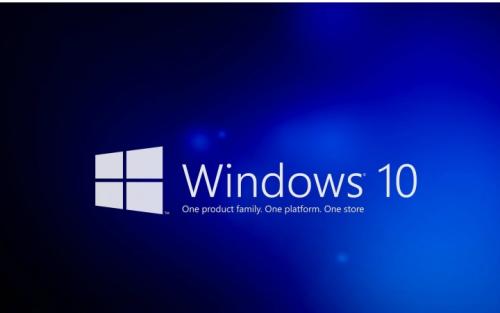
1、先点击打开Win10开始菜单,然后点击“设置”
2、然后再点击进入“网络设置”如下图所示;
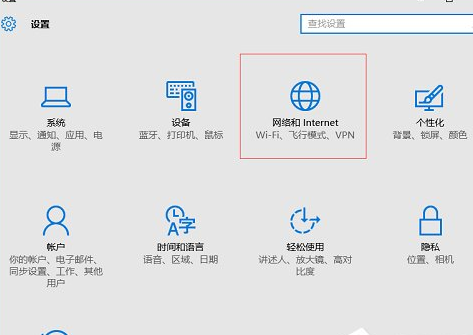
3、在网络设置中,先点击左侧的“WLAN”无线设置,然后在右侧下拉,找到并点击打开“管理WiFi设置”
4、最后在管理Wifi设置的最底部“网络已知网络”中找到需要忘记的无线网络,点击此网络名称,在右下角弹出的操作选项中,点击“忘记”就OK了,如图;
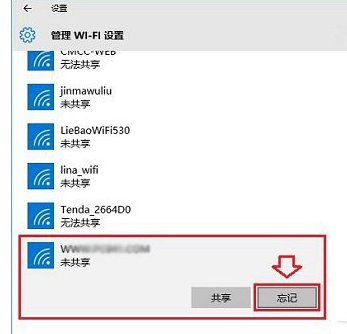
5、忘记此无线网络后,之后就可以点击右下角的无线图标,在弹出的无线列表中,点击重新连接此网络,之后会看到需要重新输入Wifi密码,我们输入新的Wifi密码就可以成功连接了,如图。
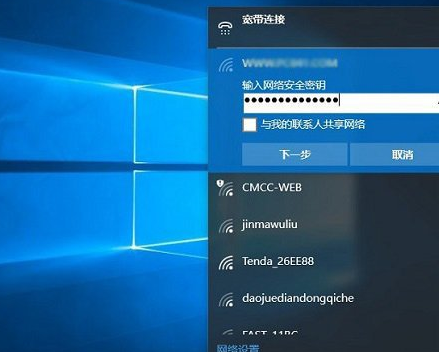
根据上文讲述的Win10忘记网络密码的具体解决步骤,你们是不是都明白啦!
相关文章:
排行榜
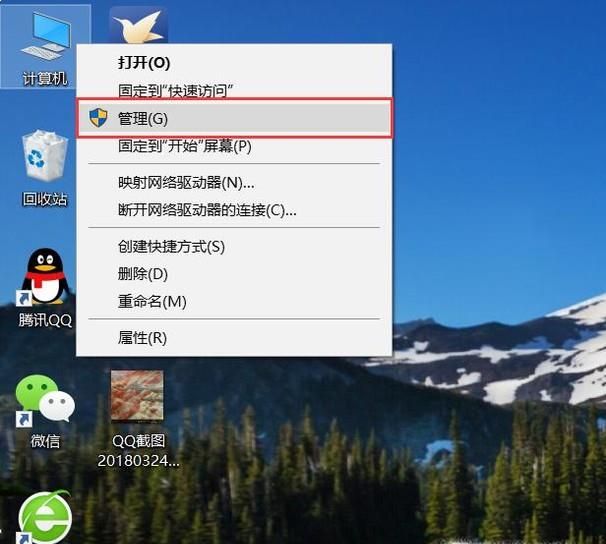
 网公网安备
网公网安备